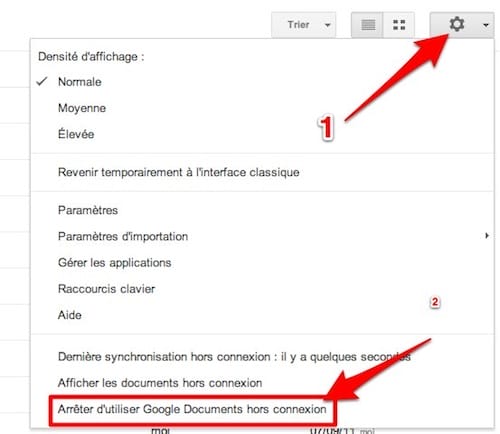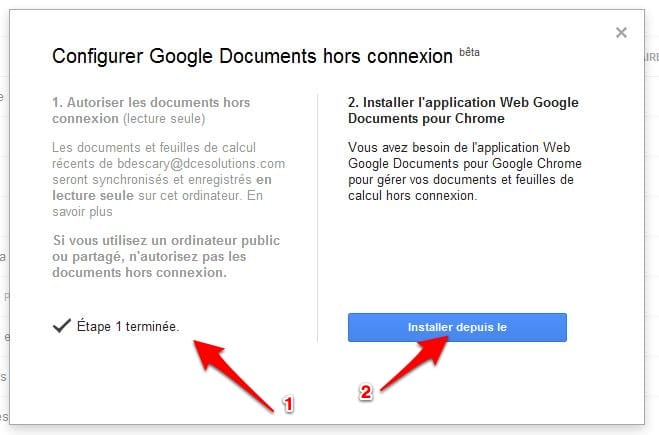Lorsque vous installez Google Drive, vous pouvez synchroniser l’ensemble des dossiers, fichiers et documents provenant de la suite bureautique de Google. Savez-vous qu’il est possible d’accéder aux fichiers Google Documents même lorsque vous n’êtes pas connecté sur le Web?
Une fois la synchronisation initiale terminée, vous pourrez accéder aux fichiers Google Documents directement depuis votre ordinateur. Il suffit de cliquer sur les liens qui pointent vers ces documents. Ceux-ci apparaissent dans votre répertoire Google Drive. Vous reconnaîtrez ces fichiers par leur extension qui se termine par .gsheet, .gdocs et gslide.
Maintenant, que se passe-t-il si vous n’êtes pas connecté sur le Web? Il est possible d’accéder aux documents .gsheet, .gdocs et gslide en mode hors connexion uniquement si vous utilisez Google Chrome. Voici comment faire:
1- Installez Google Chrome
2- Depuis Chrome, ouvrez Google Drive.
3- Appuyez sur l’icône qui ressemble à une roue d’engrenage .
4- Sélectionnez le menu qui se nomme «Configuration de Google Documents hors connexion».
5- Une fenêtre apparaîtra, autorisez les documents hors connexion.
6- Installez l’application Web de Google Documents.
7- Une fois cette étape complétée, vos fichiers Google Documents seront accessible en mode hors connexion.
Pour accéder à l’un de vos documents créés avec la suite bureautique de Google, appuyez tout simplement sur le lien du document qui apparaît dans le répertoire Drive. Notez que pour l’instant, vous pouvez uniquement accéder à ces documents en mode lecture seule.
Benoit Descary